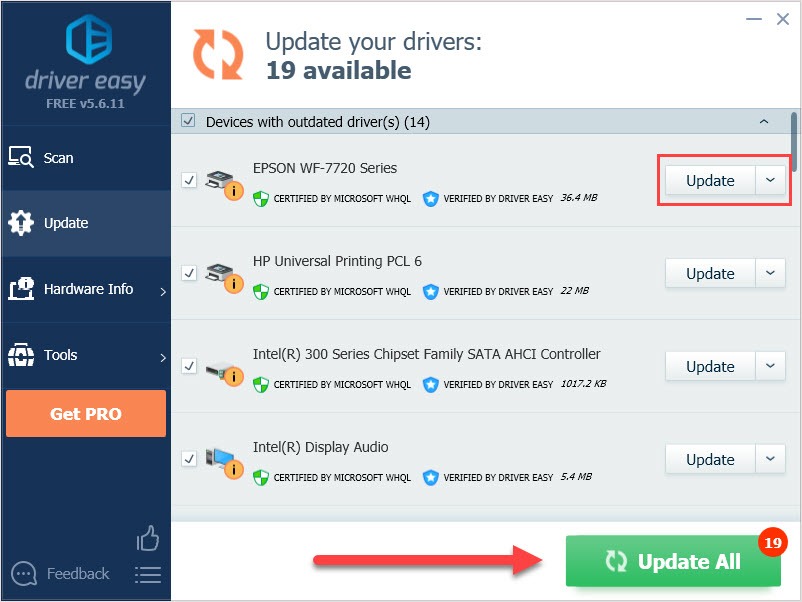Te sentirás muy raro cuando tu impresora Epson de repente imprima en blanco. Podrías decir: Había funcionado de maravilla desde que la tienes. No te preocupes, puede ser fácil de arreglar.
Revisa tu dispositivo
- Asegúrate de que tu impresora está colocada en una superficie plana y estable.
- Revisa tus cartuchos de tinta.
- Asegúrese de que está utilizando papel compatible.
Nota: las transparencias y el papel vitela no son compatibles. - Asegúrese de que su documento no tiene páginas en blanco.
- Asegúrese de que el tamaño del papel, la orientación y la configuración del diseño en su software son correctos.
Soluciones para la impresora Epson que imprime páginas en blanco
Puede que no sea necesario probarlas todas; simplemente vaya bajando hasta que encuentre la que le funcione.
Arreglo 1: Comprueba tus cartuchos de tinta
Hay tres situaciones en la comprobación de tus cartuchos de tinta.
La primera y más común condición es que tu nivel de tinta sea bajo. Usted puede simplemente reemplazarlo para resolver el problema.
La segunda situación es que uno de sus cartuchos de tinta se ha quedado sin tinta. Hay una frase en el manual de Epson que la mayoría de la gente puede ignorar: No se puede imprimir o copiar cuando un cartucho de tinta se ha agotado, incluso si los otros cartuchos no se han agotado. Si uno de sus cartuchos se gasta, debe sustituirlo por uno nuevo. De lo contrario, puede encontrarse con el problema de la impresión de páginas en blanco.
La tercera condición es que haya reemplazado un nuevo cartucho de tinta pero se olvide de quitar la cinta protectora. Los cartuchos nuevos tienen una cinta protectora. No sólo evita que la tinta se filtre, sino que también protege las boquillas de impresión de los cartuchos de tinta sensibles. Pero debe tener cuidado con el plástico transparente adicional o con un mecanismo puntiagudo, no lo retire o su cartucho tendrá fugas o funcionará mal.
Arreglo 2: Limpia tus Boquillas obstruidas
Si no has usado tu impresora durante mucho tiempo o ignoras el aviso de poca tinta pero sigues usando la impresora, tu boquilla puede obstruirse y causar el problema de impresión en blanco. La impresora Epson tiene una función incorporada para limpiar los inyectores en uno o dos ciclos, puede utilizarla para resolver el problema.
Antes de empezar, asegúrese de que la pantalla LCD de la impresora no muestra ningún error y, a continuación, siga los siguientes pasos:
- Pulse el botón de inicio de la impresora y seleccione Configuración y, a continuación, pase a Mantenimiento.
- Seleccione Comprobación de boquillas del cabezal de impresión.
- Su impresora comenzará la comprobación produciendo una página con cuatro cuadrículas de colores diseñadas para ilustrar qué boquillas están bloqueadas.
- Si hay huecos o algunas líneas son débiles, seleccione Limpiar el cabezal de impresión y continuar.
Nota: No apague su impresora cuando esté realizando un ciclo de limpieza. De lo contrario, su impresora se dañará.
Si su impresora está en garantía y no vio ninguna mejora después de la limpieza, puede ponerse en contacto con Epson para obtener más instrucciones. Pero si ya no está en garantía, puede limpiar la boquilla manualmente.
Actualiza el driver de tu impresora
La impresora Epson necesita drivers para funcionar correctamente. Si el controlador está desactualizado o es incorrecto, puede causar problemas. Hay dos maneras de obtener el controlador correcto: manualmente y automáticamente.
Opción 1-Manual
Para obtener los controladores correctos de las impresoras Epson, debe ir a la página web de soporte de Epson, buscar su impresora y encontrar los controladores correspondientes a su sabor específico de la versión de Windows (por ejemplo, Windows 32 bits) y descargar el controlador manualmente.
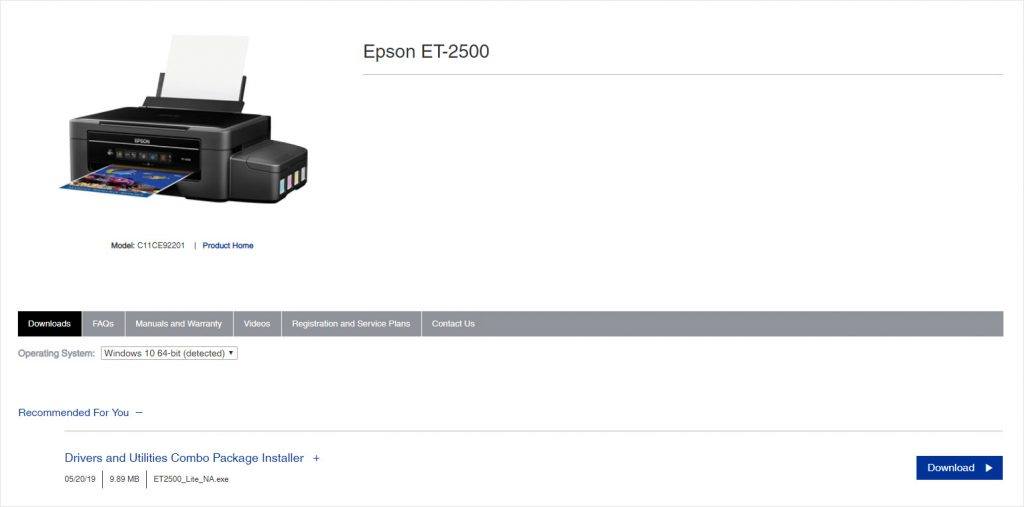
Una vez que hayas descargado los controladores correctos para tu sistema, haz doble clic en el archivo descargado y sigue las instrucciones en pantalla para instalar el controlador.
Opción 2-Automáticamente
Si no tiene tiempo, paciencia o conocimientos informáticos para actualizar el controlador de su impresora manualmente, puede hacerlo automáticamente con Driver Easy.
Driver Easy reconocerá automáticamente su sistema y encontrará los controladores correctos para él. No necesita saber exactamente qué sistema está ejecutando su ordenador, no necesita arriesgarse a descargar e instalar el controlador incorrecto, y no necesita preocuparse por cometer un error al instalar.
Puede actualizar sus controladores automáticamente con la versión GRATUITA o la versión Pro de Driver Easy. Pero con la versión Pro sólo se necesitan 2 clics (y se obtiene un soporte completo y una garantía de devolución del dinero de 30 días):
1) Descargue e instale Driver Easy.
2) Ejecute Driver Easy y haga clic en el botón Scan Now. Driver Easy escaneará su ordenador y detectará cualquier controlador problemático.
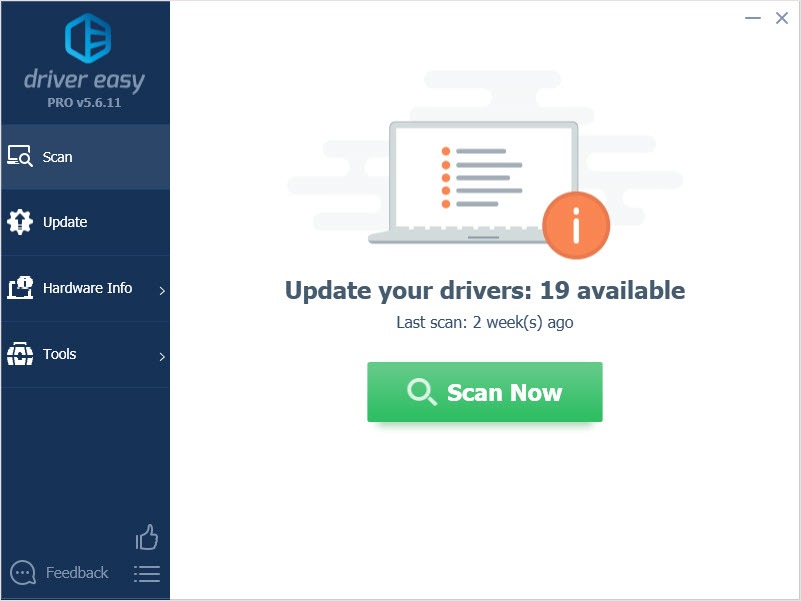
3) Haga clic en el botón Actualizar junto al controlador de audio para descargar automáticamente la versión correcta de ese controlador, y luego puede instalarlo manualmente (puede hacerlo con la versión GRATUITA).
O haga clic en Actualizar todo para descargar e instalar automáticamente la versión correcta de todos los controladores que falten o estén desactualizados en su sistema. (Esto requiere la versión Pro que viene con soporte completo y una garantía de devolución de dinero de 30 días. Se le pedirá que se actualice cuando haga clic en Actualizar todo.)